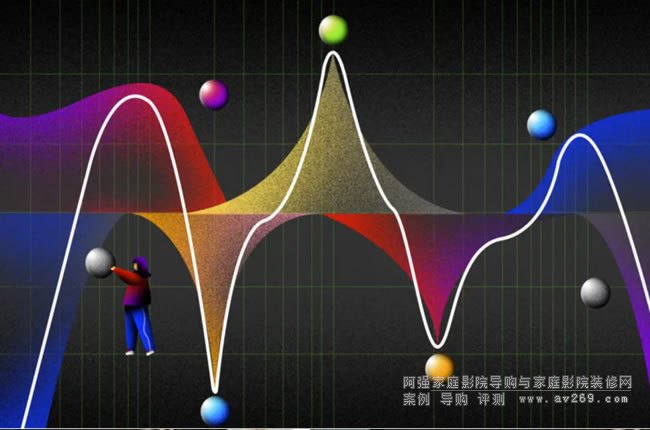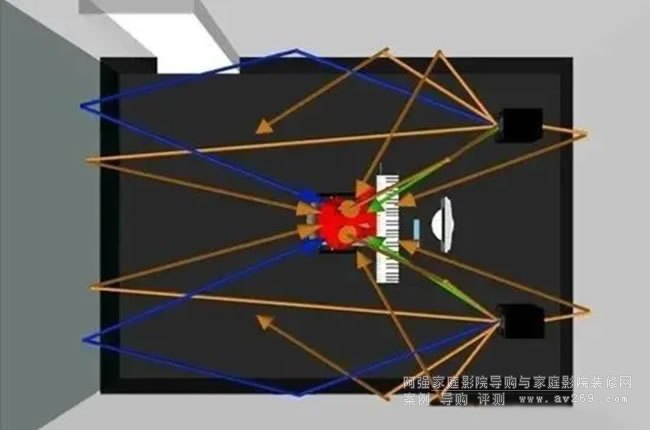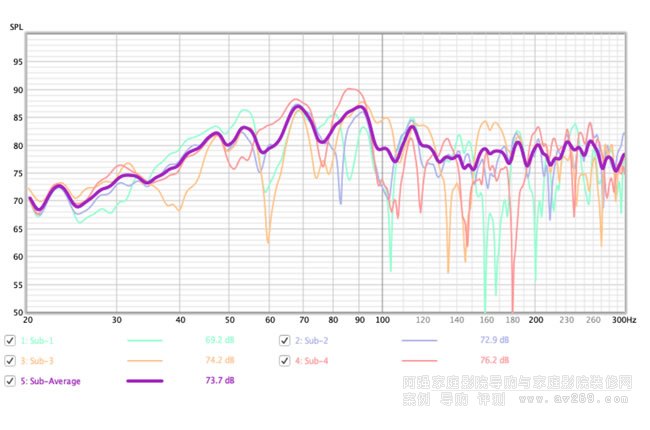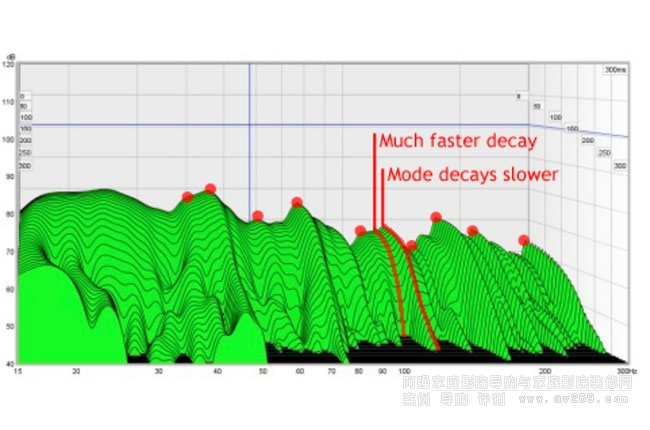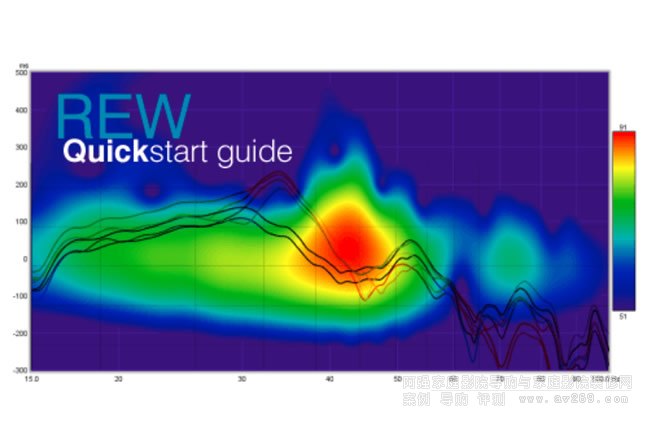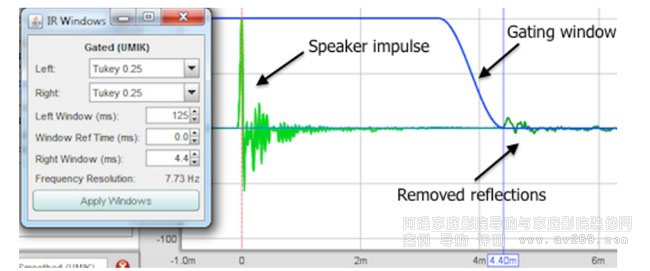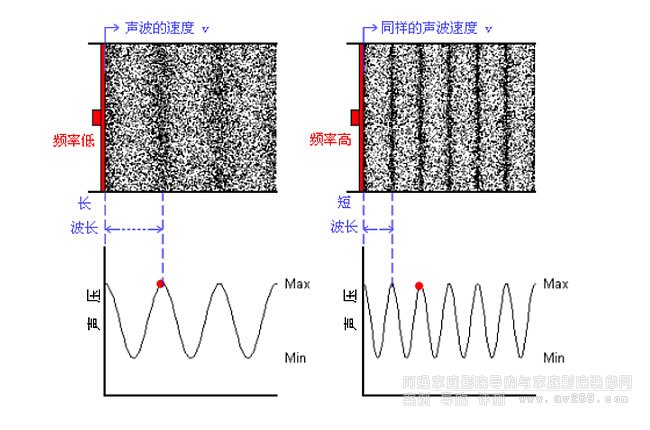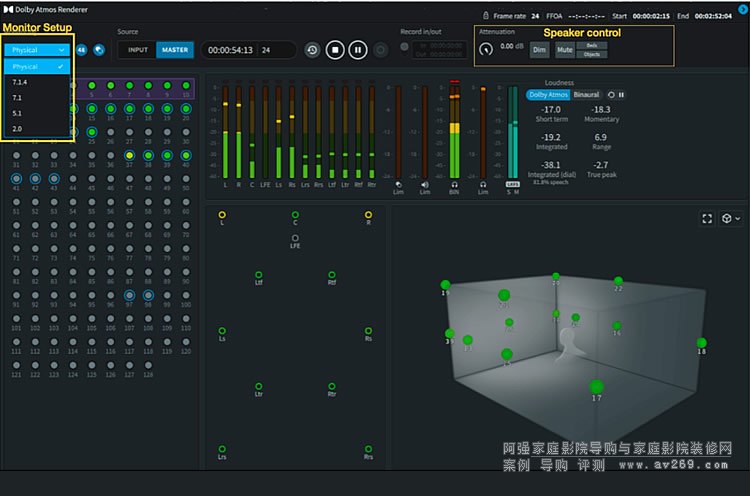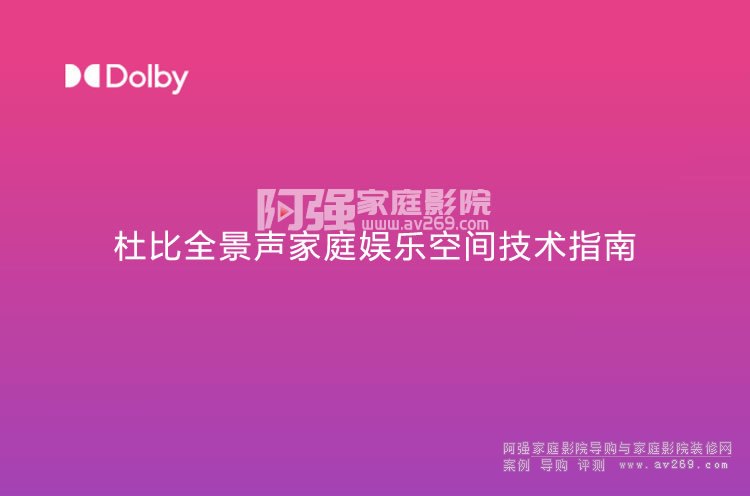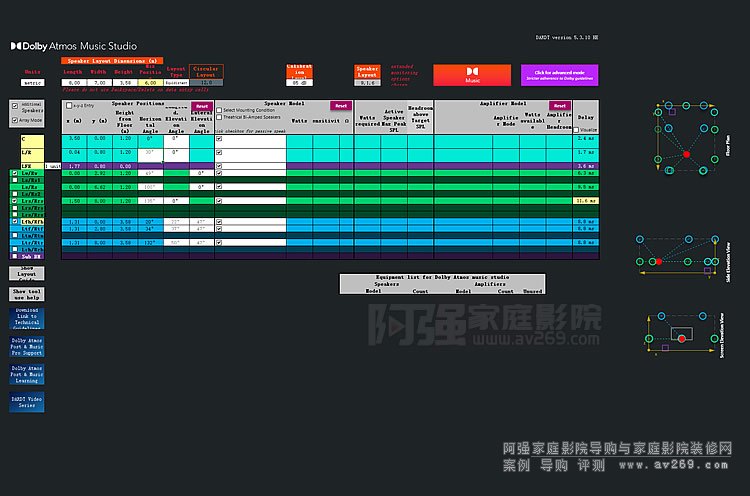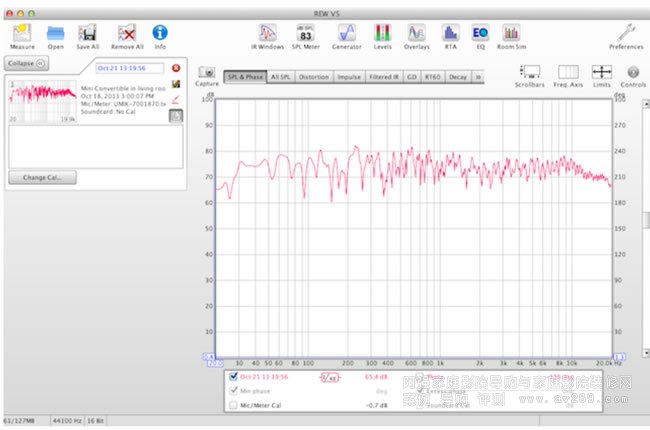本應用筆記向您展示如何在具有 HDMI 連接到 A/V 接收器的 Windows PC 上設置 miniDSP UMIK-1 或 UMIK-2 和房間均衡器向導 (REW)。這使您能夠測量家庭影院或多聲道環繞聲系統的每個聲道。
雖然本應用筆記以HDMI為中心,但相同的技術也適用于USB多通道設備,如Harmony DSP和U-DIO8。只需使用 USB 作為連接而不是 HDMI。
1. 獲取校準文件
轉到 UMIK-1 或 UMIK-2 頁面并輸入話筒的序列號。它采用 xxx-yyyy 的形式,并在麥克風上標記。確保同時下載常規校準文件和 90 度校準文件。
校準文件可確保您的麥克風盡可能準確。每個麥克風都有兩個唯一的校準文件,這就是必須輸入序列號的原因。當麥克風指向揚聲器或揚聲器之間時,使用常規校準文件,當麥克風指向天花板時,使用 90 度文件。
2. 下載并安裝軟件
您需要下載并安裝兩個軟件:
從 www.roomeqwizard.com 下載并安裝房間均衡器向導。
從 https://github.com/dechamps/FlexASIO 下載并安裝 FlexASIO。
注意:本應用筆記的早期版本使用 ASIO4All 而不是 FlexASIO。如果需要,您可以改用它。FlexASIO更容易使用。
3. 建立聯系
圖1顯示了典型的測量設置。PC 連接到 AVR 的 HDMI 輸入,但也可以使用其他具有 HDMI 輸入的設備,例如藍光播放器或條形音箱。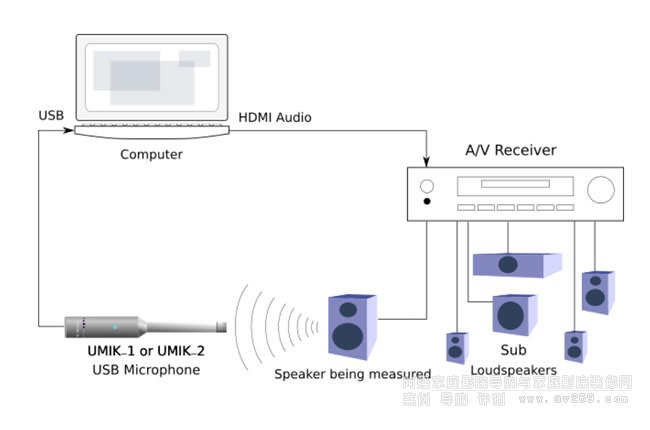 圖1.典型測量設置
圖1.典型測量設置
將 UMIK 安裝到話筒支架中。對于家庭影院和多聲道應用,請將麥克風對準天花板并使用 90 度校準文件。將 UMIK 連接到您的 PC。
如果你的電腦有 HDMI 端口,請使用 HDMI 電纜將其連接到 AVR 或處理器: 如果你的電腦沒有 HDMI 端口,則需要使用帶有 HDMI 輸出端口的集線器或適配器。例如,像這樣的USB-C到HDMI適配器很容易獲得:
如果你的電腦沒有 HDMI 端口,則需要使用帶有 HDMI 輸出端口的集線器或適配器。例如,像這樣的USB-C到HDMI適配器很容易獲得:
 檢查您的接收器是否設置為多聲道輸出,例如 5.1 或 7.1,而不是立體聲下混。
檢查您的接收器是否設置為多聲道輸出,例如 5.1 或 7.1,而不是立體聲下混。
4. 設置采樣率
將輸入和輸出設備設置為要使用的采樣率。
0.如果您使用的是 UMIK-1,請將輸出設備設置為 48 kHz。(UMIK-1 只能設置為 48 kHz。
0.如果您使用的是 UMIK-2,請將 UMIK-2 和輸出設備都設置為要使用的采樣率,介于 44.1 和 192 kHz 之間。
打開“控制面板”,然后打開“硬件和聲音”,然后打開“管理音頻設備”。在“播放”選項卡上,單擊HDMI設備,然后單擊“屬性”。下拉選擇器以設置采樣率。(請注意,AVR 可能不會按其預期名稱顯示。例如,即使您的電腦已連接到 AVR,它也可能顯示為電視的名稱。這是由于EDID造成的。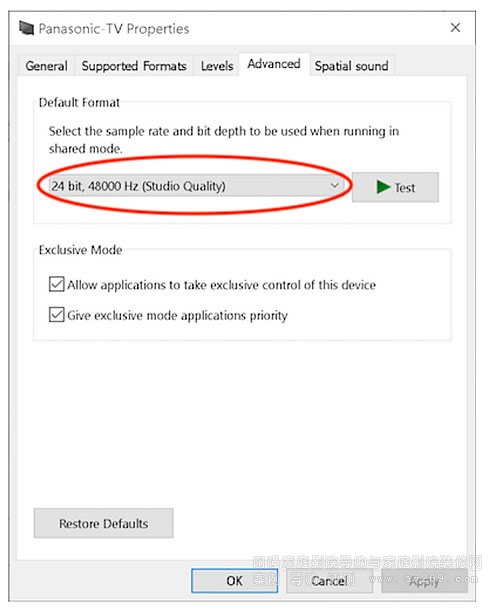
如果要更改輸出設備的名稱,請打開Windows首選項,轉到聲音并選擇HDMI設備。單擊設備屬性并在此處更改名稱,例如:
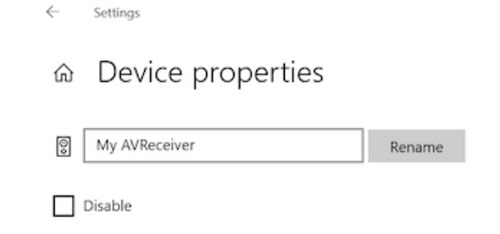
如果您使用的是 UMIK-2,請轉到“錄制”選項卡并單擊 UMIK-2,然后單擊“屬性”。下拉選擇器以設置采樣率。(UMIK-1 只能在 48 kHz 下工作。
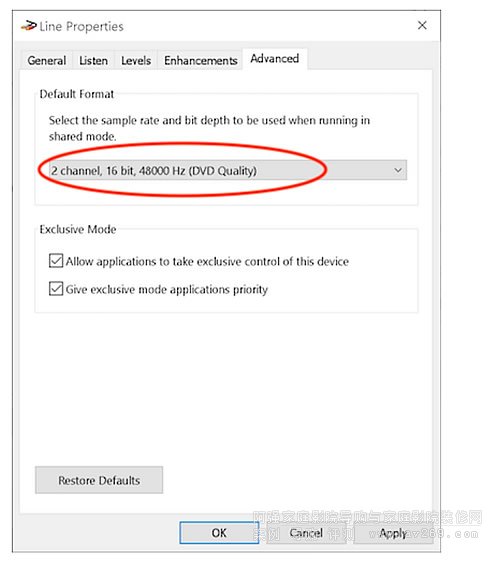
5. 配置房間均衡器向導
啟動 REW。您將看到一個屏幕,詢問您是否要使用UMIK。單擊“是”。
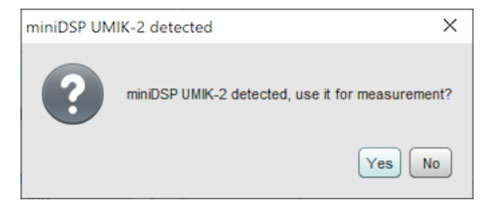
對有關校準文件的下一個問題回答“是”:
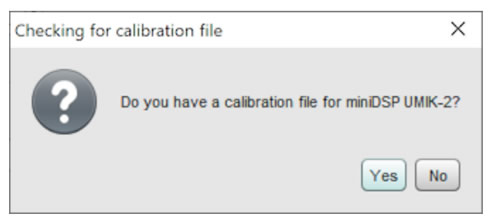
使用旁邊顯示的對話框找到 90 度校準文件。(這假定您已將麥克風指向天花板。
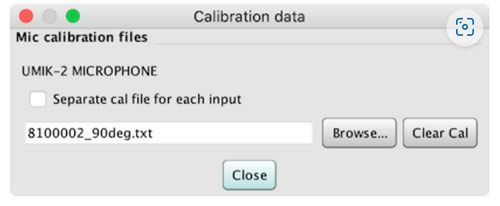
現在可以通過窗口頂部的一排按鈕訪問主要功能。此屏幕截圖突出顯示了我們將在此應用說明中使用的功能:
 單擊“首選項”按鈕并進行以下選擇(按此順序):
單擊“首選項”按鈕并進行以下選擇(按此順序):
在“驅動程序”下,選擇“ASIO”。
將采樣率設置為之前在“控制面板”中設置的速率。該示例顯示 48 kHz。
在“ASIO 設備”下,選擇“FlexASIO”。
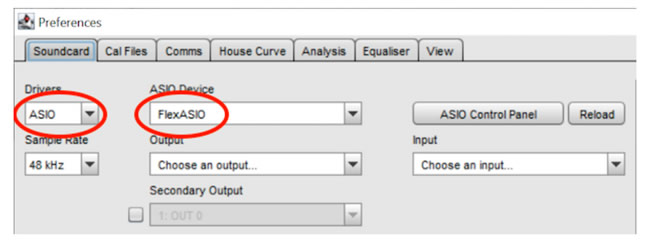 然后單擊 ASIO 控制面板按鈕。這將打開 FlexASIO 控制面板:
然后單擊 ASIO 控制面板按鈕。這將打開 FlexASIO 控制面板:
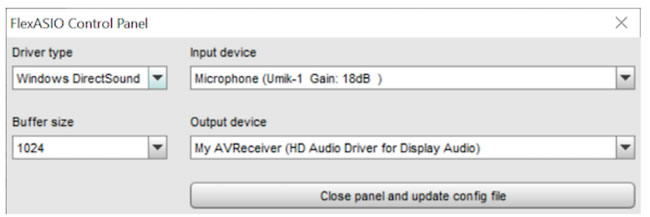 選擇輸入設備(在我們的示例中為 UMIK-1)和多通道輸出設備(在我們的示例中為“我的 AVReceiver”)。單擊“關閉面板并更新配置文件”按鈕。在 REW 首選項窗口中,單擊 Reload 以便 REW 檢測新的 I/O 配置,然后下拉輸出通道選擇器:
選擇輸入設備(在我們的示例中為 UMIK-1)和多通道輸出設備(在我們的示例中為“我的 AVReceiver”)。單擊“關閉面板并更新配置文件”按鈕。在 REW 首選項窗口中,單擊 Reload 以便 REW 檢測新的 I/O 配置,然后下拉輸出通道選擇器:
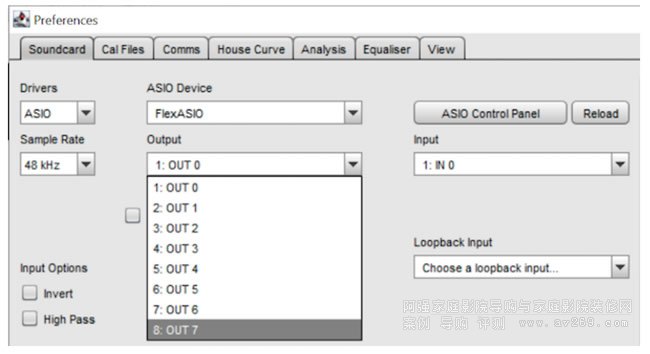 FlexASIO 從零開始通道編號。這些通道映射到HDMI通道,如下所示:
FlexASIO 從零開始通道編號。這些通道映射到HDMI通道,如下所示:
輸出0:左
前 輸出1:右
前 輸出2:中央
輸出3:低音炮
輸出4:左環繞 輸出5:右環繞 輸出6:后環繞聲左
輸出7:后
環繞聲右
首先,將選擇器設置為 OUT0(左前)。
6. 測試
在繼續之前,請調低 A/V 接收器的音量。
單擊生成器按鈕并設置參數,如下所示。-20 dB 是該電平的良好起點。
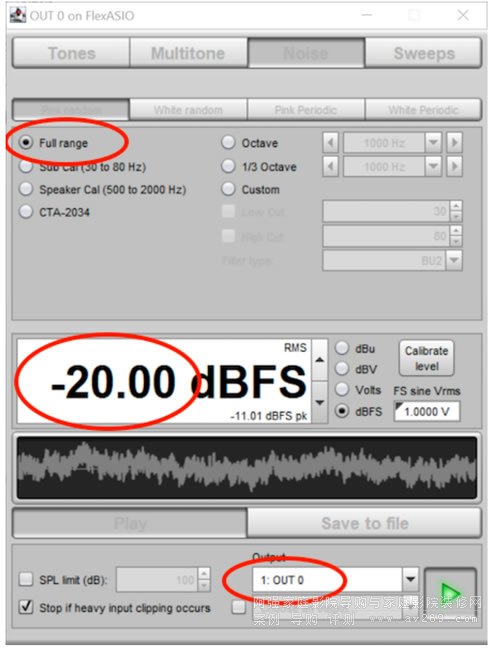
將麥克風放在收聽位置,然后調低系統的音量。單擊播放按鈕(綠色三角形)并調高音量。您應該聽到來自左前置揚聲器的聲音。
將通道選擇器更改為 OUT1;您現在應該聽到來自右前置揚聲器的聲音。繼續瀏覽其余通道,以檢查它們是否都按預期工作。
現在打開 REW SPL 電平表。單擊右下角的紅色按鈕將其打開并調整系統音量,直到儀表讀數約為 75 dB。或者,更改 REW 信號發生器中的輸出電平。

完成后關閉 SPL 測量儀和發生器窗口。
7. 測量
現在,您已準備好運行測量掃描。單擊“測量”按鈕:
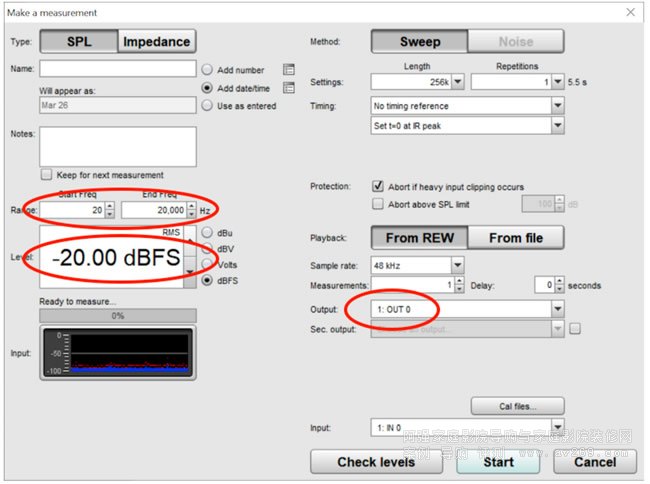
1、檢查開始和結束頻率。
2、檢查電平是否為 -20.0 dB。
3、下拉“輸出”的通道選擇器,并將其設置為 OUT0(左前)。
4、單擊檢查級別。
5、單擊開始測量。
您將聽到左前揚聲器的掃頻聲,REW 將顯示其第一個頻率響應圖。通過單擊“測量”按鈕并每次更改通道選擇器以測量所有通道,對所有通道重復此操作。
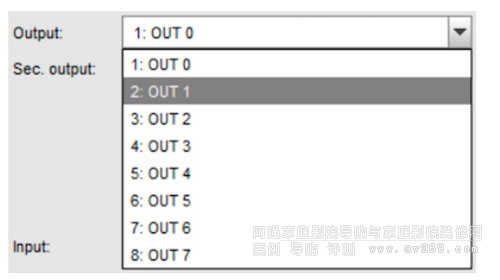
隨時更改每個測量的名稱,以跟蹤哪個是哪個。完成所有通道測量后,您可以在“疊加”窗口中一起查看它們。使用彈出的控件疊加層對圖形應用一些平滑。您可以使用下面的復選框打開和關閉單個圖表的顯示。例如,以下是我們測試系統中的低音炮和左揚聲器:
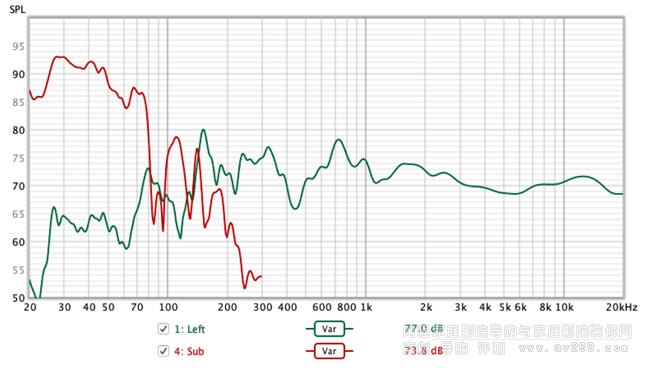 現在您已經知道如何運行聲學測量,您可以繼續優化和均衡您的系統
現在您已經知道如何運行聲學測量,您可以繼續優化和均衡您的系統